Nous conservons généralement les données dans plusieurs feuilles de calcul pour les vérifier et les visualiser individuellement. Cependant, il serait judicieux de fusionner toutes les données de différentes feuilles de calcul dans un tableur Excel pour les analyser. La fonction de consolidation d'Excel 2010 permet d'extraire chaque enregistrement d'une feuille de calcul vers une feuille principale, qui additionne toutes les données des feuilles de calcul. Grâce à la consolidation, vous pouvez synthétiser les données de plusieurs feuilles dans une seule feuille principale. En assemblant les données dans une seule feuille principale, vous pouvez les modifier ou les agréger dans une seule fenêtre.
Lancez Excel 2010 et ouvrez la feuille de calcul à laquelle vous souhaitez appliquer la consolidation des données. Par exemple, nous avons inclus une feuille de calcul contenant les notes obtenues par les étudiants à différents examens. Comme vous pouvez le constater dans les captures d'écran ci-dessous, nous avons inclus trois feuilles de calcul contenant les notes des étudiants à chaque examen.
Examen 1 :
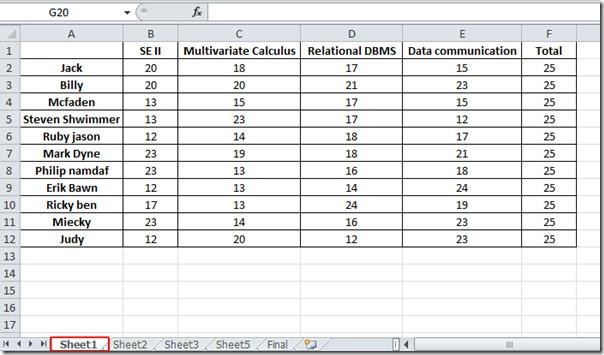
Examen 2 :
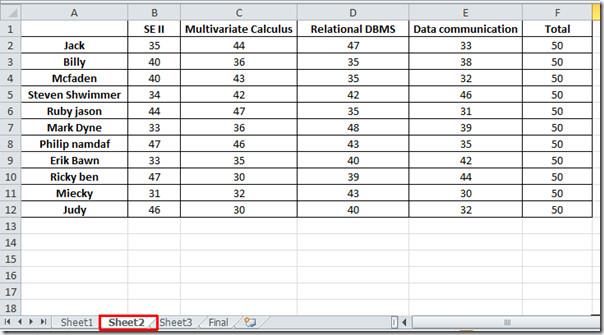
Examen 3 :

Nous devons maintenant consolider nos données sur une seule feuille. Pour cela, nous allons attribuer une plage de noms à chaque examen. Accédez à la première feuille, nommée « Feuille 1 », puis sélectionnez les données. En haut à gauche, saisissez « examen 1 », comme illustré ci-dessous.

Répétez la même procédure sur les autres feuilles pour leur attribuer respectivement les plages de noms « examen 2 » et « examen 3 ». Nous allons maintenant passer à une nouvelle feuille de calcul. Donnez-lui un nom approprié en faisant un clic droit dessus, puis cliquez sur « Renommer ».

Accédez maintenant à l’onglet Données et cliquez sur Consolider.

Après avoir cliqué, la boîte de dialogue Consolider apparaîtra, dans les options de fonction , sélectionnez SOMME (car nous voulons afficher la somme des valeurs pour la consolidation).

Cliquez maintenant sur le panneau « Références » pour choisir les références. Vous pouvez également cliquer sur le bouton « Ajouter » . Pour plus de simplicité, nous avons défini des plages de noms. Appuyez sur la touche F3 pour ouvrir les plages de noms dans la boîte de dialogue « Coller le nom », plutôt que de sélectionner manuellement les feuilles, ce qui peut s'avérer fastidieux si vous travaillez avec une feuille de calcul volumineuse.
En appuyant sur F3, la boîte de dialogue Coller le nom apparaît, sélectionnez exam1 et cliquez sur OK pour l'insérer dans le volet de texte de référence.

En cliquant, vous remarquerez que la plage de noms est insérée dans le volet Référence, maintenant sous Utiliser les étiquettes dans, activez les options Ligne supérieure et Colonne de gauche, comme vous l'avez remarqué précédemment, la première ligne et la colonne de gauche de chaque feuille de calcul contiennent des étiquettes pour les données.
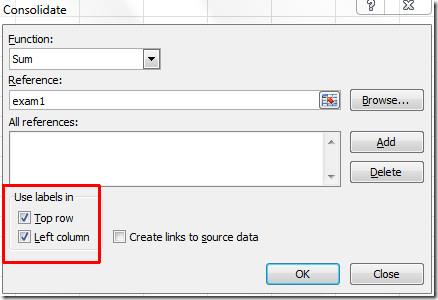
Répétez maintenant la procédure pour ajouter les plages de noms restantes à consolider. La capture d'écran ci-dessous montre que toutes les plages de noms ont été ajoutées. Vous pouvez également activer l'option « Créer des liens vers les données sources » pour lier les données sources (contenues dans différentes feuilles) à cette nouvelle feuille. Cliquez sur OK pour continuer.

En cliquant, vous remarquerez que les valeurs des feuilles se sont additionnées dans la feuille finale , comme indiqué dans la capture d'écran ci-dessous.
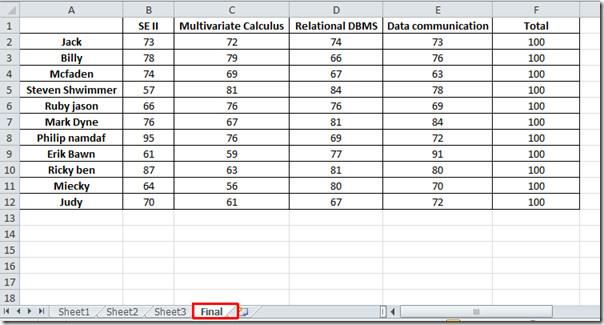
Vous pouvez également consulter les guides précédemment examinés sur Comment créer un histogramme comparatif dans Excel 2010 et Insérer des cases à cocher dans Excel 2010

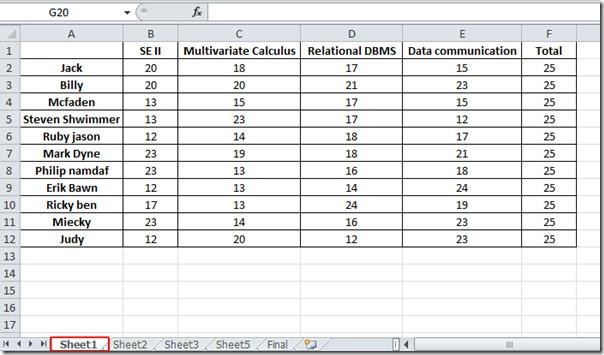
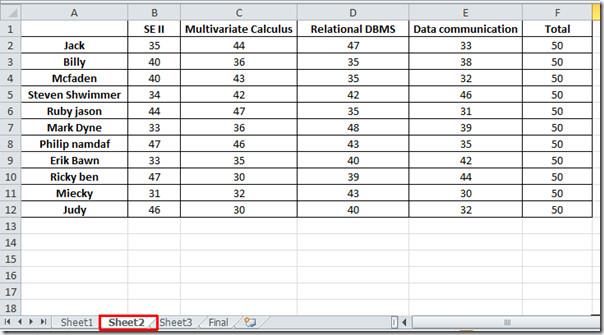






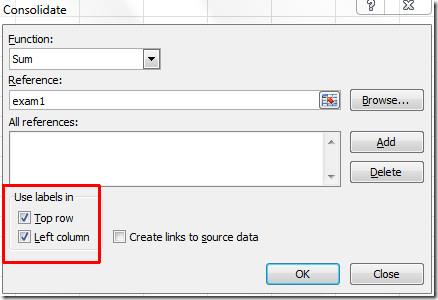

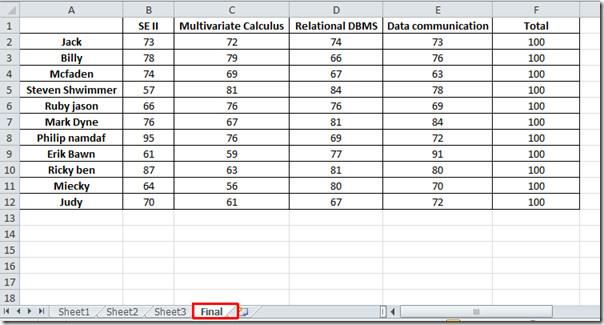




![Exporter/Importer les paramètres du ruban et de la barre doutils Accès rapide [Office 2010] Exporter/Importer les paramètres du ruban et de la barre doutils Accès rapide [Office 2010]](https://tips.webtech360.com/resources8/r252/image-8447-0829093801831.jpg)



